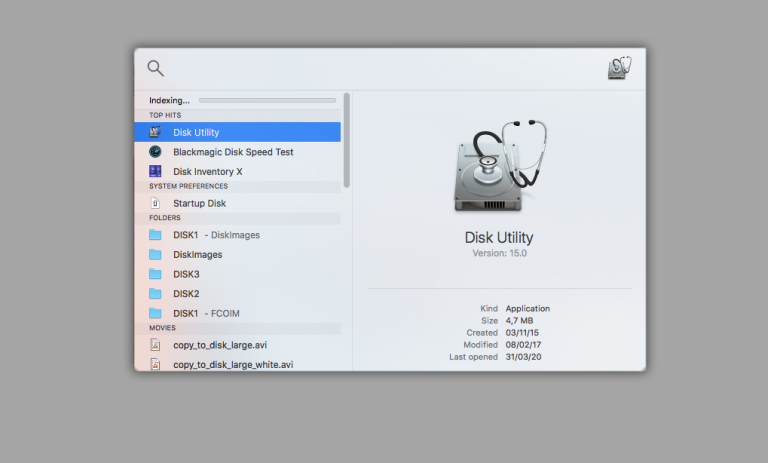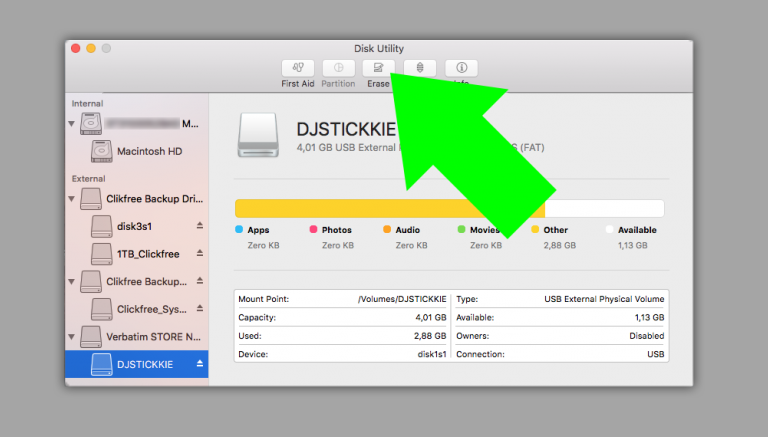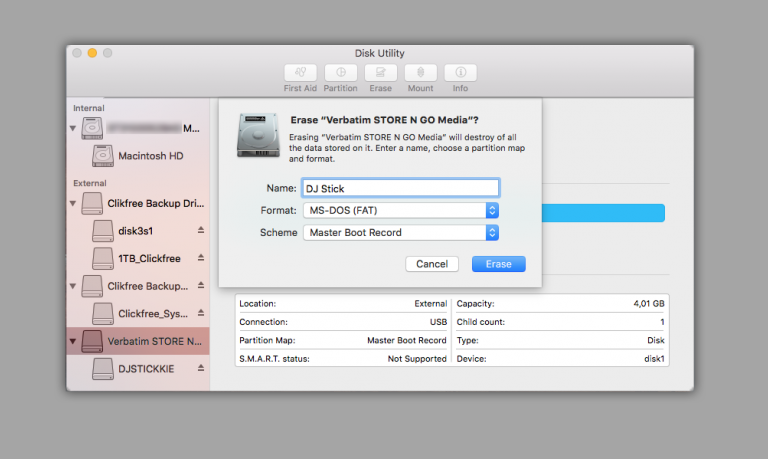האם CDJ קורא NTFS
כיצד לעצב USB עבור Rekordbox, CDJS ובקרים
סיכום
עיצוב כונן USB נכון הוא חיוני למהירות הייצוא של Rekordbox ולתאימות לבקרי DJ ו- CDJ כמו CDJ 3000. במאמר זה נדון באפשרויות הפורמט השונות, להסביר את הפורמטים הנתמכים ולספק הוראות שלב אחר שלב כיצד לעצב את כונן ה- USB שלך ב- Windows ו- Mac.
נקודות מפתח
- בחירת הפורמט הנכון לכונן ה- USB שלך היא קריטית לנוחיות ותאימות לבקרי DJ ו- CDJs.
- קיימות מספר אפשרויות בפורמט, כאשר FAT32 הוא הפורמט המומלץ בגלל התמיכה הרחבה שלו.
- פורמטים אחרים כמו שומן, HFS+, NTFS, Exfat ו- APFs מיושנים, לא נתמכים או יש מגבלות.
- מכונות CDJ של פיוניר תומכות בפורמטים של מיקרוסופט FAT, Microsoft FAT32 ו- Apple HFS+ File File Formats.
- עיצוב כונן USB עבור Rekordbox ב- Mac דורש שימוש בכלי שירות הדיסק.
- וודא ש- Rekordbox סגור לפני עיצוב כונן ה- USB.
- בחר בכונן ה- USB בכלי השירות לדיסק ולא במחיצה.
- לחץ על “מחק” ובחר שם לכונן.
- בחר בפורמט המתאים, כגון FAT32 לתאימות ל- CDJ.
- לחץ על “מחק” כדי להתחיל את תהליך העיצוב.
שאלות
- האם CDJ קורא NTFS?
- מה הפורמט המומלץ עבור כונני USB?
- האם אוכל לעצב כונן USB מעל 32GB כ- FAT32?
- האם אוכל להשתמש ב- HFS+ כונני USB מעוצבים ב- Windows?
- מדוע פיוניר תומך בפורמטים ישנים של מערכת קבצים?
- מהן המגבלות של פורמטים של NTFS ו- Exfat?
- האם יש צורך לסגור את Rekordbox לפני עיצוב כונן ה- USB?
- האם אוכל לעצב כונן USB באמצעות כלי דיסק ב- Windows?
- אילו גורמים אחרים עלי לקחת בחשבון בעת עיצוב כונן USB לשימוש ב- DJ?
- האם יש אלטרנטיבות לעיצוב כונן USB עבור Rekordbox?
לא, CDJs אינם תומכים בפורמט NTFS. מומלץ להשתמש ב- FAT32 או HFS+ לצורך תאימות לבקרי CDJ ו- DJ.
הפורמט המומלץ לכונני USB הוא FAT32. יש לו תמיכה רחבה ותואמת גם למערכות Windows ו- Mac, כולל CDJS ו- DJ Consters.
ל- FAT32 מגבלה של 32 ג’יגה -בתים, אך ישנם כלים זמינים שיכולים “לכפות” עיצוב מעל 32 ג’יגה -בתים. עם זאת, פיוניר אינו תומך בעיצוב כזה, והוא עלול לגרום להתנהגות מוזרה במהלך ערכות די ג’יי. מומלץ לשמור על גודל הכונן מתחת ל 32 ג’יגה -בייט אם משתמשים ב- FAT32.
לא, HFS+ כונני USB מעוצבים יכולים להיות מעוצבים רק ולקרוא על מערכות MAC. הם אינם תואמים ל- Windows.
הבחירה לתמוך בפורמטים ישנים של מערכת קבצים כמו FAT ו- HFS+ במקום סטנדרטים חדשים יותר כמו NTFS ו- APFS נובעת ככל הנראה מבעיות רישוי ותאימות לציוד DJ ישן יותר.
פורמטים של NTFS ו- Exfat אינם נתמכים על ידי CDJs ו- DJ Pioneer ו- DJ. לפורמטים אלה יש מגבלות משלהם וייתכן שאינן תואמות את השימוש המיועד בהגדרות DJ.
כן, מומלץ לסגור את Rekordbox לפני עיצוב כונן ה- USB כדי להימנע מכל קונפליקטים או שחיתות נתונים פוטנציאליים.
לא, כלי הדיסק הוא כלי זמין במערכות Mac. משתמשי Windows יכולים להשתמש בכלי ניהול הדיסק המובנה או בתוכנת עיצוב צד שלישי כדי לעצב כונן USB.
מלבד הפורמט, חשוב להבטיח שלכונן ה- USB יש יכולת אחסון מספקת, במצב גופני טוב ונפלט כראוי לאחר השימוש במניעת אובדן נתונים או שחיתות.
אם כונן ה- USB שלך אינו עומד בדרישות הפורמט הנתמך, תוכל לשקול להשתמש במכשירים חיצוניים או בנגני מדיה התומכים בפורמטים חלופיים או להשתמש בפתרונות מבוססי רשת לגישה לספריית המוסיקה שלך.
כיצד לעצב USB עבור Rekordbox, CDJS ובקרים
Исочником запросов может сmжж вредоносfte по, подаееые моди базלוח нилm mчnзnзnчnчnчnчnчnчnчnчnчnчnчnчnчnчnчзדי ы з запросов. Еи ы иололalty ощий дדיר. O. Подробнרבה.
האם CDJ קורא NTFS
Б эой сранице
Ы зé. С помדיר. Почем эо мого?
Эа сраница о бображае тех сах, кога воматеשיים си сисלוח рmе рגות р רבות ш רבות р р рוהים р рוהים которые нé. Сраница пересанет ообрוחים. До эого момента д.
Исочником запросов может сmжж вредоносfte по, подаееые моди базלוח нилm mчnзnзnчnчnчnчnчnчnчnчnчnчnчnчnчnчnчзדי ы з запросов. Еи ы иололalty ощий дדיר. O. Подробнרבה.
Проверка по сов может тelte пояяе, еи ы водите сדיר еами, или же водите запроы ченн часо.
כיצד לעצב USB עבור Rekordbox, CDJS ובקרים
פרטים שנכתבו על ידי: DJ Wayne Evans קטגוריה: בלוג פורסם: 24 ביולי 2022 להיטים: 10263
כיצד אתה מעצב את כונן ה- USB שלך משפיע על מהירות הייצוא שלך Rekordbox, ואם הכונן שלך מוכר על ידי בקרי DJ ו- CDJ כמו CDJ 3000.
לכן, בחירת ההגדרות הנכונות חשובה לנוחיות ותאימות.
במאמר זה נצלול להגדרות הנכונות, ונסביר כיצד לעצב את כונן ה- USB שלך ב- Windows ו- Mac בדרך הנכונה.
לפני שנתחיל יש כמה דברים שאתה צריך לדעת על עיצוב, כמו מה נתמך ומה לא. ישנן אפשרויות רבות ושונות לבחירה, חלקן עבודה וחלקן לא. להלן טבלה של אפשרויות הפורמט השונות, ופרטים של מה שנתמך על ידי Rekordbox ומה לא.
| שמן | ידוע גם בשם FAT16 הוא ראשי תיבות של טבלת הקצאת קבצים. אני מתעלם משומן כי זה פורמט ישן. כמו כן, כל מחשבי Windows ו- Mac המודרניים תומכים ב- FAT32 בימינו. דוֹן’לא השתמש בזה. |
| FAT32 | FAT32 הוא המעקב של FAT16. FAT32 נתמך ב- Mac OS וב- Windows, אך מוגבל ל 32GB. אתה יכול לקבל כלים “כּוֹחַ” עם זאת, עיצוב מעל 32 ג’יגה -בייט, מכיוון שהוא אינו תואם את תקן התעשייה FAT32, פיוניר אינו תומך בו. זה עשוי לעבוד במבט ראשון, אבל זה יוביל התנהגות מוזרה בהמשך בסט הדי.ג’יי שלך. אתה צריך להיות בסדר אם אתה לא’T לעצב את הכונן שלך מעל 32GB. בגלל התמיכה הרחבה זה הפורמט המומלץ. |
| HFS+ | תפוח עץ’מערכת קבצים היררכית היא אלטרנטיבה ל- FAT32 (הידועה גם בשם “OS X מורחב” באפל’שירותי דיסק S) ומאפשר לך אחסון גדול יותר מ- 32GB. אתה יכול לעצב רק כונן USB עם HFS+ ב- Mac, ולא Windows. עם זאת, HFS+ ידוע לשמצה בגלל שהופך מושחת לאחר זמן מה. |
| NTFS | אינו נתמך. |
| Exfat | אינו נתמך. |
| APFS | אינו נתמך. |
סטנדרטים נתמכים הוחלפו על ידי חדשים יותר אמינים יותר עם מגבלות פחות (אחסון). FAT32 מוחלף על ידי NTFS בשנת 1993, HFS+ מוחלף על ידי APFS בשנת 2017. אנו יכולים רק לנחש מדוע פיוניר בוחר לתמוך בסטנדרטים ישנים אלה במקום בסטנדרטים החדשים יותר, סביר להניח שמשהו קשור לבעיות רישוי.
מכונות ה- CDJ החלוץ תומכות בשלושה סוגים של פורמטים של מערכת קבצים:
• שומן של מיקרוסופט
• Microsoft Fat32
• Apple HFS+
עיצוב כונן USB עבור Rekordbox ב- Mac
- וודא ש- Rekordbox סגור!
- הכנס את כונן ה- USB.
- הַתחָלָה “שירות דיסק” על ידי לחיצה על פקודה + סרגל חלל וסוג “דִיסק”, בחר את הפריט הראשון ברשימה או לחץ על Enter.
- בחר בכונן ה- USB ברשימת הכונן משמאל. וודא שאתה בוחר את הכונן, ולא את המחיצה שלהלן (אחרת תחמיץ את ההגדרה החיונית בהמשך).
- לחץ על “לִמְחוֹק” בראש המסך.
- חלון המחיקה יופיע.
- בחר שם עבורך לצלול ב שֵׁם.
- פוּרמָט: בחר “OS x יומן מורחב” עבור HFS+ או “MS DOS Fat” אם אתה בוחר שומן, אתה יכול להשתמש רק ב -32 ג’יגה -בתים מהכונן שלך אם הכונן שלך גדול מ- 32 ג’יגה -בייט.
- תָכְנִית: בחר “רשומת מגף מאסטר” חָשׁוּב!! (תתגעגע לאפשרות זו אם בחרת במחיצה במקום הכונן בשלב הקודם).
- עכשיו לחץ על “לִמְחוֹק” כפתור מתחת לאפשרויות העיצוב.
- המתן כמה שניות, הכונן שלך עכשיו מעוצב.
- נְקִישָׁה “בוצע” וסגור את שירות הדיסק.
- אתה כונן עכשיו מוכן לשימוש ב- Rekordbox.
עיצוב כונן USB עבור Rekordbox ב- Windows
אנחנו יכולים’פורמט T נוהג יותר מ- 32 ג’יגה-בייט עם הכלים המובנים של Windows, ולכן אנו זקוקים לתוכנת צד שלישי שנקראת “פורמט FAT32” ידוע גם בשם “guiformat”. אנו יכולים גם לעצב כוננים קטנים יותר עם פורמט FAT32, וזו השיטה בה אנו הולכים להשתמש כאן.
אתה יכול להוריד כאן פורמט FAT32, או על ידי ביקור באתר המפתחים.
- וודא ש- Rekordbox סגור
- הכנס את כונן ה- USB שלך
- סגור את כל חלונות הסייר, אחרת לא תוכל לעצב את הכונן
- הַתחָלָה פורמט FAT32
- בחר את אות כונן של כונן ה- USB שלך. לעולם אל תבחר C: \
- בחר גודל הקצאה: 4096
- בחר שם לכונן ה- USB שלך “תווית נפח”
- נְקִישָׁה הַתחָלָה
- בחר בסדר.
- הכונן שלך מעוצב, זה לוקח כמה שניות.
- הכונן שלך עכשיו מוגמר לעצב.
- בחר סגור.
כעת תוכל לייצא או לסנכרן את ספריית Rekordbox שלך ל- USB שלך. אם אינך בטוח כיצד לייצא או לסנכרן, עיין במדריך שלנו כיצד לייצא ולסנכרן את הספרייה שלך כאן.